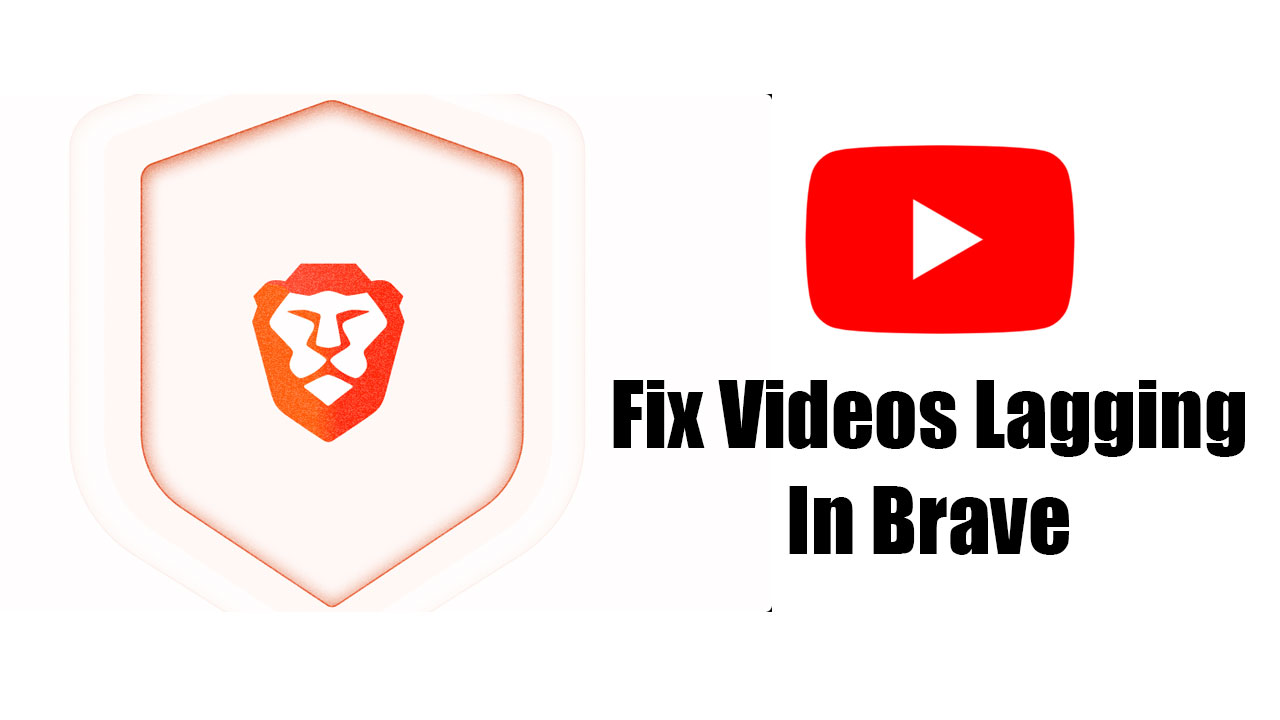¿Videos de YouTube con retraso en Brave? ¡7 trucos rápidos! 🚀
Aunque Brave no sea tan popular como Chrome, hay una buena cantidad de usuarios que lo prefieren. 💻🦁 De hecho, Brave es uno de los navegadores web más seguros y enfocados en la privacidad que se han creado, y cuenta con todas las funcionalidades que necesitas.
El bloqueador de anuncios integrado de Brave hace un gran trabajo eliminando los anuncios de las páginas web que visitas. Sin embargo, recientemente, algunos usuarios han tenido problemas al ver videos en YouTube usando Brave. 😕
¿Videos de YouTube lentos en Brave? – ¡Cómo solucionarlo!
Si YouTube va lento en Brave, deberás investigar varias cosas. Los controladores gráficos, una versión desactualizada de Brave, el uso de aplicaciones VPN/Proxy y el tiempo de inactividad del servidor son algunas de las razones más comunes para estos inconvenientes.
Pero lo bueno es que hay algunas cosas que puedes hacer para solucionar la lentitud de YouTube en el navegador Brave. Aquí te dejamos algunas recomendaciones. 🌟
1. Reinicia el Navegador Brave
Si acabas de abrir Brave y tienes problemas con YouTube, es necesario reiniciar el navegador desde el Administrador de tareas.

- Abre el Administrador de tareas en tu PC.
- Busca el navegador Brave.
- Haz clic derecho sobre él y selecciona Finalizar tarea.
- Una vez hecho esto, vuelve a abrir el navegador Brave y prueba los videos nuevamente.
2. Verifica si YouTube está Caído
Al igual que otros servicios web, los servidores de YouTube también pueden tener caídas ocasionalmente por mantenimiento. 🔧
Si los servidores de YouTube están fuera de servicio, es probable que te enfrentes a problemas al ver videos.
Por lo tanto, antes de llegar a una conclusión, asegúrate de que los servidores de YouTube no estén presentando inconvenientes.
Puedes visitar esta página para comprobar si YouTube tiene algún problema.
3. Actualiza los Controladores de GPU
Los controladores de GPU son clave para la reproducción de videos. Es posible que los videos de YouTube se estén ralentizando en el navegador Brave debido a que tu dispositivo no tiene los controladores gráficos más recientes o compatibles.
Para descartar estos problemas, puedes actualizar tu PC con Windows o realizar la actualización manualmente desde el Administrador de dispositivos.
1. Abre el Administrador de dispositivos en Windows 11.

2. Cuando se abra el Administrador de dispositivos, expande la categoría Adaptadores de pantalla.

3. Haz clic derecho sobre el adaptador de GPU actual y selecciona Actualizar controlador.

4. En el aviso que aparece, selecciona Buscar automáticamente controladores.

4. Intenta ver el video de YouTube en Modo de Ventana Privada
Las extensiones o los datos en caché pueden interferir con la funcionalidad de YouTube en el navegador Brave. Pasar a Modo de Ventana Privada desactivará las extensiones y no utilizará la caché existente, brindándote una experiencia de navegación más limpia. 🔍
Así que, haz clic en el menú de Brave en la esquina superior derecha y selecciona Nueva Ventana Privada. Luego, intenta reproducir un video en este modo.
5. Habilita la Aceleración Gráfica en Brave
La Aceleración Gráfica o Aceleración por Hardware es una función que transfiere la carga de tu CPU a tu GPU. 🖥️⚡
Si tienes una GPU instalada, habilitar la aceleración gráfica mejorará la reproducción de videos. Aquí te decimos cómo hacerlo.
1. Inicia el navegador Brave en tu computadora.
2. Luego, haz clic en el menú de Hamburguesa en la esquina superior derecha.

3. En el menú que aparece, selecciona Configuración.

4. En la configuración, dirígete a la pestaña Sistema.

5. A la derecha, activa la opción para ‘Usar aceleración gráfica cuando esté disponible’.

6. Desactiva el Ahorro de Memoria en Brave
La función de ahorro de memoria está diseñada para liberar memoria de las pestañas inactivas. A veces, esta función interfiere con la reproducción de videos de YouTube, causando retrasos o bloqueos. Aquí te contamos cómo desactivarla.
1. Abre el navegador Brave en tu computadora.
2. Luego, haz clic en el menú de Hamburguesa en la esquina superior derecha.

3. En el menú que aparece, selecciona Configuración.

4. En la configuración, dirígete a la pestaña Sistema.

5. A la derecha, desplázate hasta la sección de Rendimiento y desactiva el Ahorro de Memoria.

7. Actualiza el Navegador Brave
Puede que la versión de Brave instalada en tu dispositivo tenga un problema que cause el retraso en los videos de YouTube. 🚨
Puedes solucionar este inconveniente actualizando el navegador Brave a la versión más reciente. Aquí tienes cómo hacerlo.

- Abre el navegador Brave en tu computadora.
- Haz clic en el menú de Hamburguesa en la parte superior derecha.
- En el menú de Brave, selecciona Ayuda > Acerca de Brave.
El navegador verificará automáticamente las actualizaciones disponibles e instalará la que necesites.
Estas son algunas de las mejores formas de solucionar el retraso de los videos de YouTube en el navegador Brave. Si necesitas más ayuda sobre este tema, ¡déjanos un comentario! También, si encuentras útil esta guía, no olvides compartirla con tus amigos. 🙌